360安全卫士中的360软件管家非常好用,我们可以在这里下载各种各样的软件,并且还安全无毒,但是一些新手可能不知道360软件管家下载的文件放在什么文件夹,其实要找到这个文件夹很简单,下面小编就教大家如何一键打开360软件管家的下载文件夹。
步骤如下:
1、在360安全卫士里打开软件管家后,可以在右上方找到菜单按钮,左击菜单三角按钮,如下图所示:
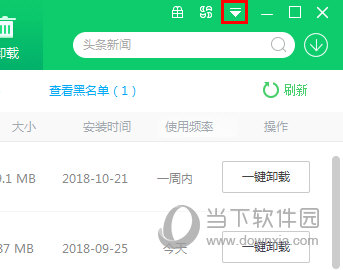
2、左击菜单键后可以找到设置,左击红框中的设置,如下图所示:
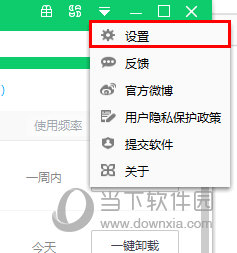
3、我们在下载设置中就可以看到下载的文件夹了,一般会在D盘和360Downloads\Software\文件夹中。下图所示:
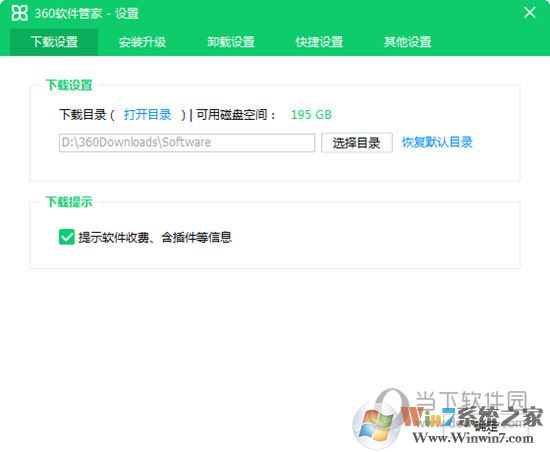
4、这时我们点击打开目录就可以直接进入到下载文件,如下箭头所示。
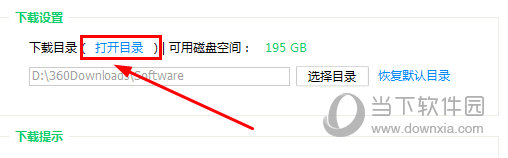
5、左击图片上一个圆圈和一个向下的箭头组成的图案,会出现下载管理,如下图所示:
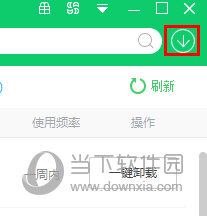
6、在下载管理中底部找到打开下载目录字样,左击打开下载目录就会出现相关文件夹,如下图所示:

当然大家要是不想放在该默认目录的话,点击选择目录指定一下下载文件夹,就可以换一个地方储存了。